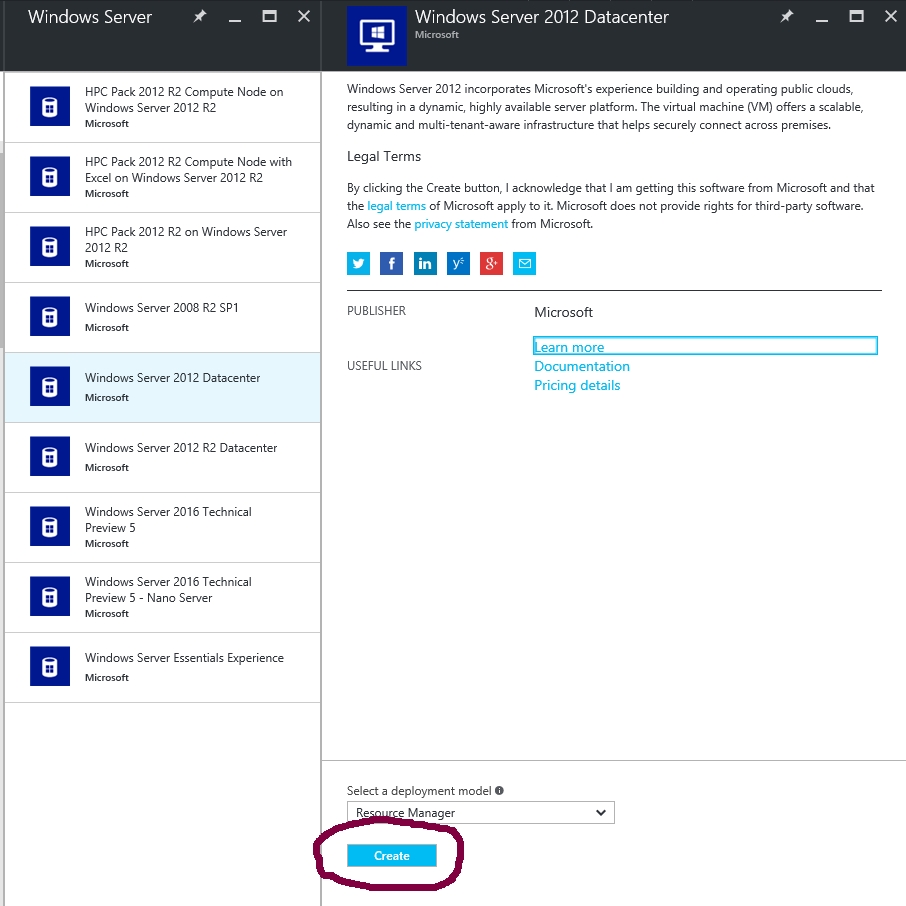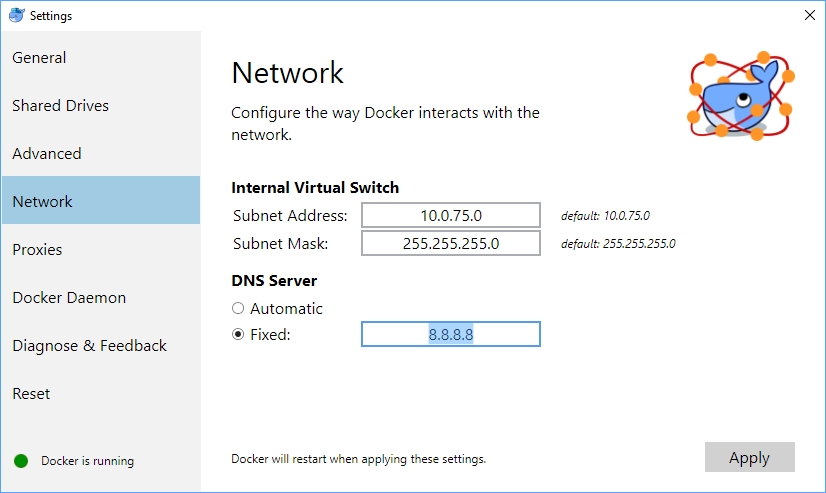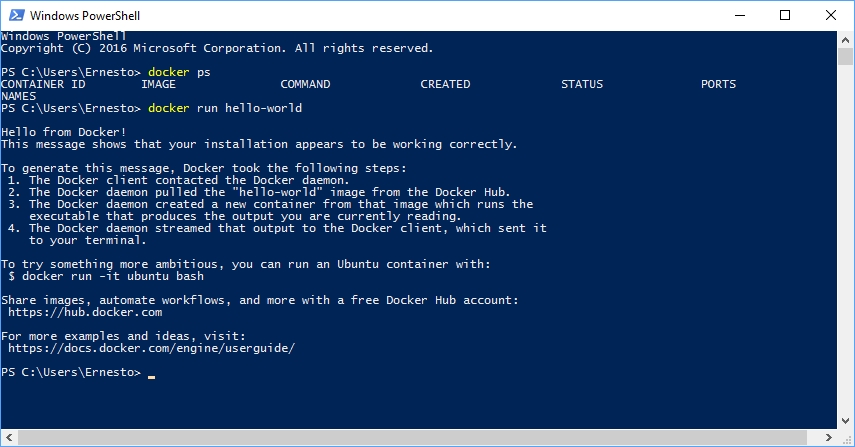Bueno, sí que he estado ausente, pero ha sido por buenas razones, en este lapso me he puesto a experimentar con las versiones finales de .Net Core, la cual ha tenido ciertos cambios con respecto a lo que vimos hace un tiempo, pero lo más importante es que pude participar en el último Docker Con Recap, gracias a la gentil invitación de los amigos de Docker Lima, y como no podía ser de otra manera pude exponer sobre Despliegue de Aplicaciones .Net Core con Docker.

Lo interesante de la experiencia fue todo el proceso de ir recopilando información, probar lo que funcionaba y lo que no, en algunos momentos parecía muy difícil, pero felizmente todo salió bien, la demo funciono, así que de lo que se trata ahora es compartir esta experiencia para que podamos replicarla con nuestros proyectos .net Core, así que de eso hablaremos en las próximas entregas, pero antes cubriremos algunos tips que serán de suma utilidad para el trabajo futuro.
Un ajuste final para Docker para Windows
Docker, si… ya hemos hablado de ello, la posibilidad de generar contenedores que fácilmente sean ejecutables en cualquier anfitrión, no pienso dar la enésima explicación al respecto pero si recapitular lo que nosotros como desarrolladores de Windows hemos visto todo este proceso para terminar con un tip imprescindible para nuestro trabajo.
Si pues cuando nos aproximamos a Docker, ya sabíamos que los contenedores solo corrían en máquinas Linux (Windows está próximo a implementar el modelo, pero esa es otra historia) así que parecía lógico que para poder correr Docker en nuestros equipos se haría necesario instalar una Máquina Virtual Linux, el problema es que el año pasado instalar Docker para Windows implicaba si o si utilizar VirtualBox como gestor de virtualización, por lo que si ya uno tenía ciertas máquinas virtuales creadas usando Hyper-V habría que aparcarlas y no usarlas, pues como es sabido un SO Windows solo permite UN hipervisor, así que pues temporalmente desactive mi Hyper-V (en Windows 8, entonces), reactive una antigua instalación de VirtualBox e instale la versión de Docker para Windows respectiva, en corto… no funciono bien, el uso del famoso boot2docker no era nada sencillo, aparte de lento, así que deje suspendido el tema por un tiempo no sin antes haberme configurado una MV en Azure realizando satisfactoriamente un despliegue de .Net Core sobre Docker… pero ya volveremos sobre eso en otra ocasión.
El caso es que casi en paralelo con mi invitación a participar en el Docker Con Recap, leí que la nueva versión de Docker para Windows había dejado de estar en beta, permitiendo que ahora el sistema se valga del hipervisor nativo del SO o sea Hyper-V, así que lo probé y… totalmente sencillo, el instalador creo transparentemente una MV en mi Hyper-V y seguidamente pude usar la consola de Powershell para poder empezar a ejecutar comandos, siendo que ahí me tope con un pequeño problema que es la razón de este post, cuando quise ejecutar (run) algún contenedor de los libremente disponibles obtuve un error indicando que no podía conectarse, investigando pude darme cuenta que solo tenía que indicarle a Docker para Windows que haga uso de un DNS explícito, así:
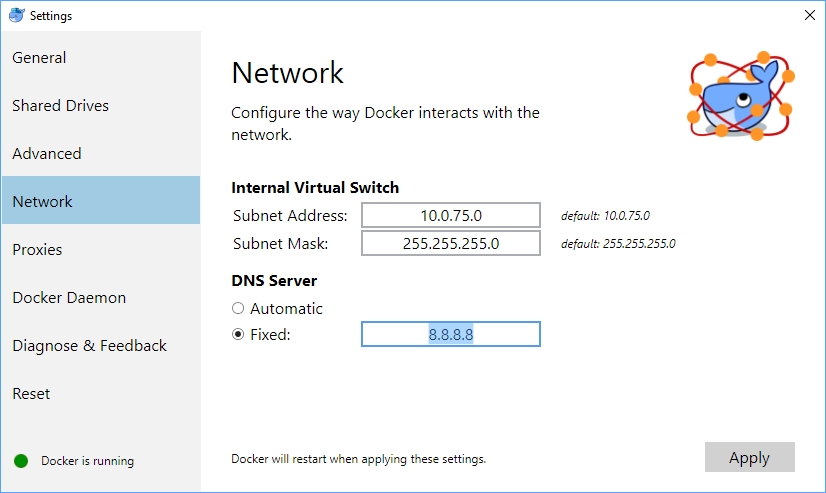
Nada complicado, por algún momento pensé que tenía que configurar las conexiones de red vinculadas a la máquina virtual “mini…” pero no.. solo era eso, así que nada, ya puedo ejecutar el “hola mundo” y algunas cositas más con una sencillez y transparencia que no fue posible en las épocas de boot2docker.
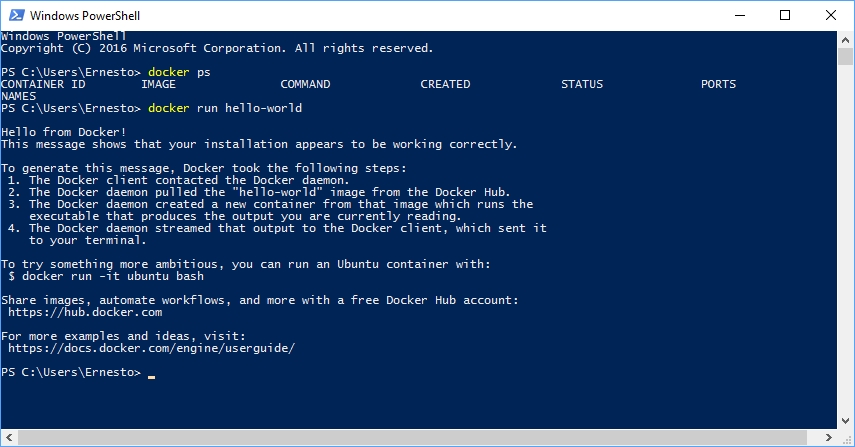
Con esto el camino empieza…